Pada artikel sebelumnya, kita telah melihat cara mengatur gelandangan di distribusi Linux Anda. Dalam artikel ini, Anda akan mempelajari cara membuat proyek Vagrant untuk menginstal kotak gelandangan, mengonfigurasi mesin tamu, dan memahami aspek inti gelandangan serta konfigurasi dan perintah penting.
Apa itu Vagrant Box?
Kotak gelandangan adalah format paket untuk lingkungan gelandangan. Saat Anda mengunduh atau mengemas mesin virtual untuk digunakan dalam gelandangan, itu akan dalam format kotak. Saat saya mengatakan kotak sepanjang seri ini saya hanya mengacu pada mesin virtual .
Ada dua cara untuk mendapatkan kotak . Anda dapat membuat kotak kustom Anda sendiri dan membagikannya di antara yang lain dan menggunakan lingkungan yang sama atau mengunduh kotak dari situs gelandangan.

Ada kotak-kotak yang dihosting di situs gelandangan yang sudah dikemas dan siap digunakan. Di situs tersebut, Anda dapat mencari berbagai rasa kotak (CentOS, Ubuntu, Arch, dll.) dan Anda juga memiliki opsi untuk memilih Penyedia (di sini kita menggunakan VirtualBox sebagai penyedia).
Menyiapkan Lingkungan Proyek Gelandangan
Mari mulai membuat proyek dan mengunduh kotak gelandangan. Buka terminal dan buat direktori proyek dengan menjalankan perintah berikut. Anda dapat membuat direktori ini di lokasi mana pun yang Anda inginkan di sistem file Anda.
$ mkdir ~/vagrant_project
Sekarang pindah ke direktori yang baru dibuat dan jalankan vagrant init perintah, yang akan membuat file konfigurasi gelandangan di direktori proyek Anda.
$ vagrant init

Sekarang buka file gelandangan, yang merupakan file template yang dibuat oleh gelandangan saat Anda menjalankan init gelandangan memerintah. File ini adalah tempat kita akan menyimpan semua informasi konfigurasi terkait kotak.
$ cat Vagrantfile

Instal Mesin Virtual dengan Vagrant dan VirtualBox
Saat ini yang perlu Anda perhatikan hanyalah memodifikasi satu parameter “config.vm.box ”. Parameter ini akan menangani pengunduhan kotak dari situs gelandangan. Saya akan mengunduh Ubuntu20.04 kotak. Di gelandangan, pencarian situs untuk “Ubuntu20 ” dan atur Penyedia ke Virtualbox seperti yang ditunjukkan pada gambar di bawah ini.
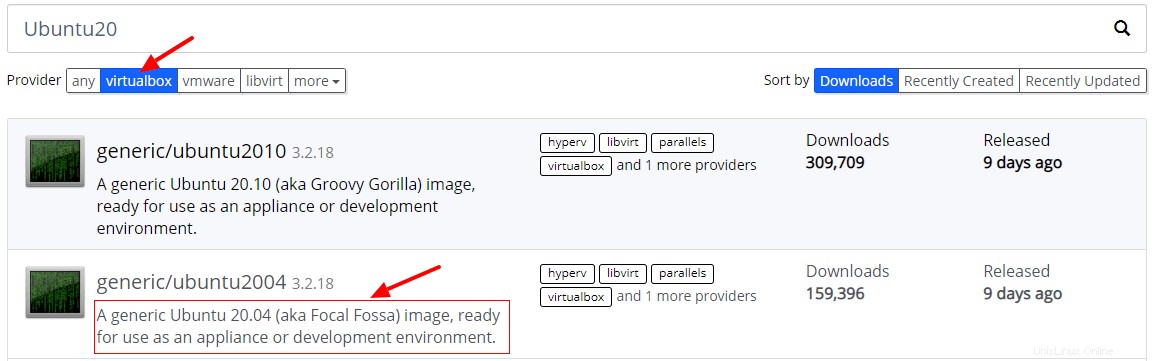
Klik kotak dari situs dan Anda bisa mendapatkan nama kotak untuk dikonfigurasi di file gelandangan.
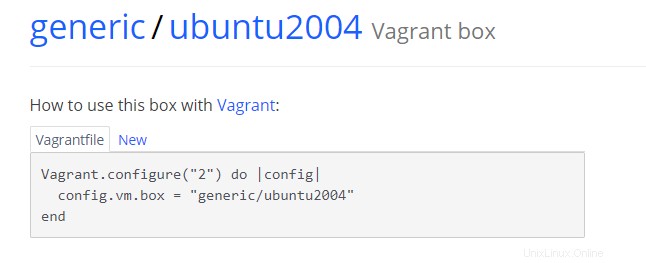
Sekarang berikan nama kotak sebagai argumen dengan init gelandangan perintah yang secara otomatis akan mengatur nama kotak di file Vagrant.
$ vagrant init generic/ubuntu2004 ==> Create a vagrant config file $ vagrant init -m generic/ubuntu2004 ==> Create a vagrant config file without helper and comments $ vagrant init -f generic/ubuntu2004 ==> Override existing vagrant file
Sekarang Anda telah mengonfigurasi parameter wajib untuk mengunduh sebuah kotak. Sekarang jalankan “perintah gelandangan ”, yang akan membaca file konfigurasi Vagrant untuk mengunduh dan menyediakan kotak.
$ vagrant up
Jika semuanya berjalan dengan baik Anda akan melihat output seperti yang ditunjukkan pada gambar di bawah ini. Penting untuk memahami keluaran ini untuk mengetahui tentang konfigurasi mesin virtual Anda.

Mengonfigurasi Mesin Tamu Menurut Vagrantfile
Mari kita uraikan output dari gelandangan perintah.
1. Baris pertama akan menjadi Penyedia your Anda nama, Virtualbox adalah penyedia default dan mengarah ke sana.
Bringing machine 'default' up with 'virtualbox' provider...
2. Semua kotak dan file terkait gelandangan Anda akan disimpan di bawah .vagrant.d direktori di bawah folder rumah Anda. Vagrant akan melihat apakah kotak bernama (generic/ubuntu2004 ) sudah tersedia di bawah direktori ini untuk mengimpor kotak, jika tidak, kotak tersebut akan terhubung dengan situs gelandangan dan akan mengunduh kotak tersebut. Dalam hal ini, saya sudah memiliki ubuntu2004 diunduh dari situs gelandangan sehingga hanya mengimpor kotaknya.
$ ls -l ~/.vagrant.d/boxes/
3. Saat kotak Anda boot, ia akan memeriksa pembaruan. Untuk menonaktifkannya, Anda dapat mengatur parameter berikut di Vagrantfile Anda.
config.vm.box_check_update = false

4. Secara default, mode jaringan mesin virtual Anda akan disetel ke NAT dan penerusan port akan diaktifkan agar Anda SSH dari Tuan Rumah mesin. Ini dapat dikonfigurasi dan kami memiliki opsi untuk memilih mode jaringan yang berbeda.

5. Setiap kotak hanya memiliki dua pengguna yang tersedia. Salah satunya adalah akar dan yang kedua adalah gelandangan pengguna. Nama pengguna dan sandi default gelandangan .
Otentikasi berbasis kata sandi dimatikan secara default dan pasangan kunci publik-swasta dibuat secara otomatis dan disalin ke mesin virtual Anda selama boot up dan digunakan untuk menghubungkan ke kotak Anda.
Username = vagrant Password = vagrant
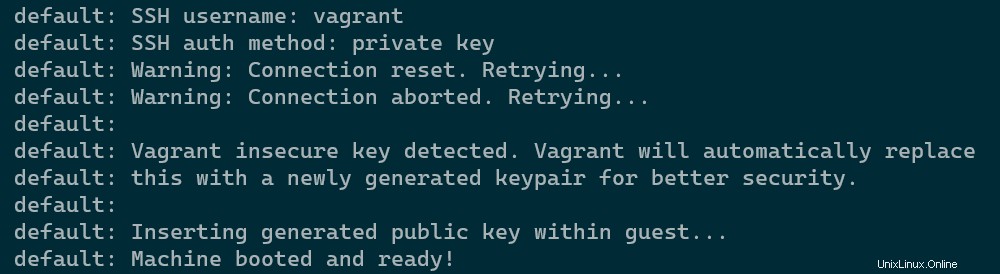
Anda dapat menjalankan perintah berikut untuk memeriksa konfigurasi ssh untuk kotak tersebut. Dari gambar di bawah ini, otentikasi kata sandi dimatikan dan pengguna disetel ke gelandangan dan penerusan port disetel ke 2222 .
$ vagrant ssh-config
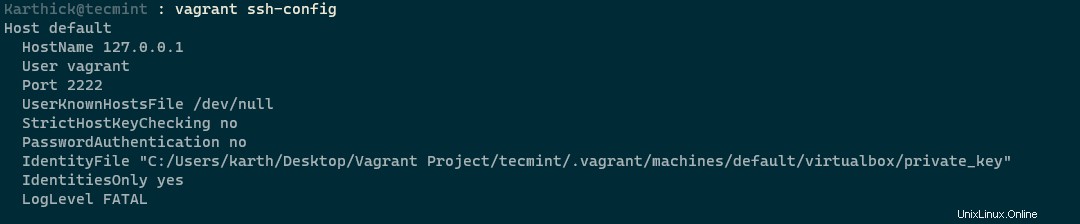
6. Beberapa kotak akan mencoba memasang folder bersama ke VM Anda. Anda memerlukan tambahan tamu yang diinstal di VM Anda agar folder bersama berfungsi. Direktori Anda saat ini (direktori proyek) dari mesin lokal akan dipasang dengan /gelandangan di mesin jarak jauh.
Dari semua langkah di atas, Anda sekarang mungkin sudah tahu apa yang dilakukan gelandangan. Semua langkah ini akan ditangani oleh kami ketika kami secara manual menyiapkan VM di virtualbox. Di sini gelandangan menangani semua langkah ini secara otomatis.
Sekarang Anda mungkin menjalankan satu atau beberapa VM dan untuk memeriksa status jalankan perintah berikut. Anda bisa mendapatkan informasi nama, penyedia, negara bagian, id, dan direktori dari semua kotak gelandangan di mesin Anda menggunakan:
$ vagrant global-status --prune
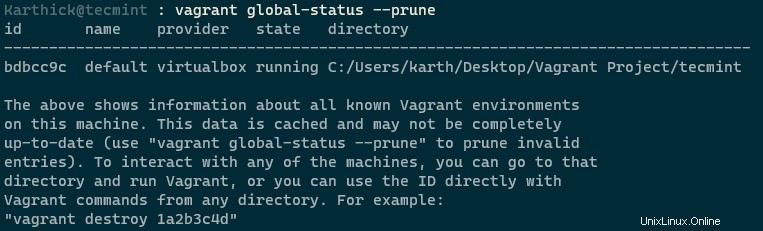
Sekarang Anda mungkin memiliki cukup banyak pemahaman tentang apa yang dilakukan gelandangan. Di artikel berikutnya, kita akan melihat perintah gelandangan penting dan cara menghubungkan dengan kotak dan mengerjakannya.